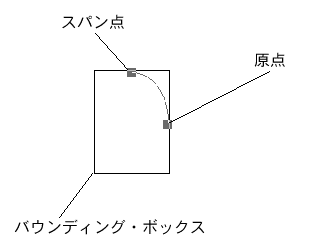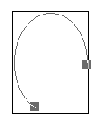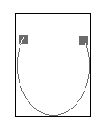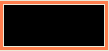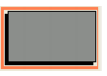グラフィック・パレット
以下のオブジェクト作成モードは、グラフィック・パレットで使用できます。
立体線モード

このモードを使用して、
IlvReliefLine オブジェクトを描きます。このモードを選択した後、左マウスボタンを押して第 1 点を示し、カーソルを第 2 点にドラッグした後マウス・ボタンを放して操作を終了します。
直線モード

このモードを使用して、
IlvLine オブジェクトを描きます。このモードを選択した後、左マウスボタンを押して第 1 点を示し、カーソルを第 2 点にドラッグした後マウス・ボタンを放して操作を終了します。
矢印線モード

このモードを使用して、
IlvArrowLine オブジェクトを描きます。このモードを選択した後、左マウスボタンを押して第 1 ノードを示し、カーソルを第 2 ノードにドラッグした後マウス・ボタンを放して操作を終了します。
円弧モード

このモードを使用して、
IlvArc オブジェクトを描きます。
このモードを選択した後、以下の操作を行います。
1. 矩形をドラッグして、円弧のバウンディング・ボックスを示します。
2. スパン点をドラッグして、円弧のスパンを示します。
3. 原点をドラッグして、円弧を適切な位置に回転させます。
4. ダブルクリックして、操作を終了します。
塗りつぶし円弧モード

このモードを使用して、
arc modeと同じ方法で
IlvFilledArc オブジェクトを描きます。
ポリライン・モード

このモードを使用して、
IlvPolyline オブジェクトを描きます。このモードを選択した後、作業領域でクリックしてポリラインにする点を示します。

マウス・ボタンを押しながらポインターをドラッグし、マウスを放してポリラインに点を追加します。

スペースバーまたは Enter キーを押して、ポリラインの作成を終了します。別の方法としてダブルクリックして操作を終了することもできますが、余分な点をポリラインに追加する結果になることもあります。これは、ゆっくりなダブルクリックは連続したシングルクリックとみなされ、2 つの点がポリラインに追加されてしまうことが原因です。
多角形モード

このモードを使用して、
IlvPolygon オブジェクトを描きます。このモードを選択した後、作業領域でクリックして多角形にする点を示します。

マウス・ボタンを押しながらポインターをドラッグし、マウスを放して多角形に点を追加します。

スペースバーまたは Enter キーを押して、多角形の作成を終了します。別の方法としてダブルクリックして操作を終了することもできますが、余分な点を多角形に追加する結果になることもあります。これは、ゆっくりなダブルクリックは連続したシングルクリックとみなされ、2 つの点が多角形に追加されてしまうことが原因です。
スプライン・モード

このモードを使用して、
IlvSpline オブジェクトを描きます。このモードを選択した後、作業領域でクリックしてスプラインにする点を示します。
ベジェ曲線 (開いた、閉じたおよび塗りつぶしスプライン) の作成を参照してください。
閉じたスプライン・モード

このモードを使用して、
IlvClosedSpline オブジェクトを描きます。このモードを選択した後、作業領域でクリックして、閉じたスプラインにする点を示します。
ベジェ曲線 (開いた、閉じたおよび塗りつぶしスプライン) の作成を参照してください。
塗りつぶしスプライン・モード

このモードを使用して、
IlvFilledSpline オブジェクトを描きます。このモードを選択した後、作業領域でクリックして塗りつぶしスプラインにする点を示します。ダブルクリックして、操作を終了します。
ベジェ曲線 (開いた、閉じたおよび塗りつぶしスプライン) の作成を参照してください。
ベジェ曲線 (開いた、閉じたおよび塗りつぶしスプライン) の作成

マウス・ボタンを押しながらポインターをドラッグし、マウスを放して点の追加とその位置での正接および張力を定義します。

Ctrl キーを押しながら正接ハンドルをドラッグし、その点での左右の正接と張力の関連を解除してベジェ曲線の位置で曲線を作成します。

スペースバーまたは Enter キーを押して、曲線の作成を終了します。別の方法としてダブルクリックして曲線を終了することもできますが、余分な点を曲線に追加する結果になることもあります。これは、ゆっくりなダブルクリックは連続したシングルクリックとみなされ、2 つの点が曲線に追加されてしまうことが原因です。
その他のオブジェクト
グラフィック・パレットには、標準作成モード、またはドラッグ・アンド・ドロップ操作で作成できるその他のオブジェクトがあります。
タイプ | アイコン | 説明 |
楕円 | | |
四角形 | | IlvRectangle オブジェクトを描きます。 |
角丸四角形 | | |
塗りつぶし楕円 | | |
塗りつぶし四角形 | | |
塗りつぶし角丸四角形 | | |
影付き四角形 | | |
インタラクション中に Esc キーを押すと、すべての編集操作をキャンセルすることができます。操作の実行後、「編集」>「元に戻す」コマンドを使用して元に戻すことができます。
Version 6.0
Copyright © 2015, Rogue Wave Software, Inc. All Rights Reserved.